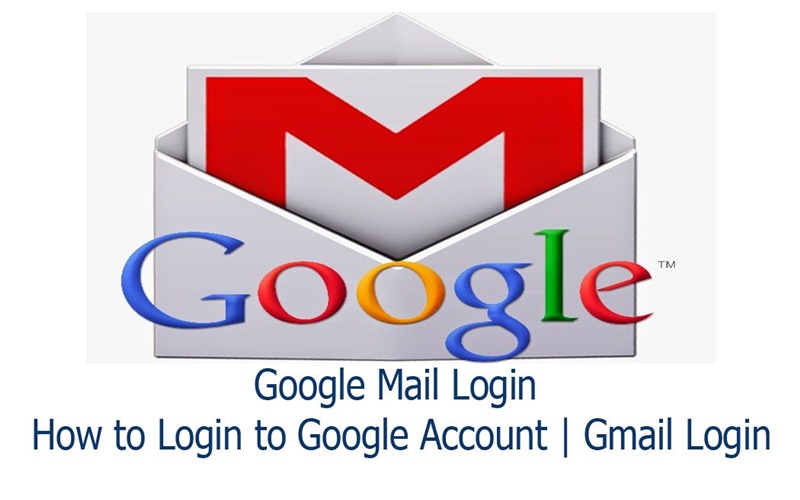Bisnis.com, JAKARTA - Saat ini, saat semuanya beralih ke digital, berkirim surat elektronik atau e-mail adalah yang lumrah. Melalui e-mail, tidak hanya teks yang bisa dikirimkan, tetapi juga dokumen-dokumen berupa gambar, video, atau lainnya.
E-mail menjadi pilihan menjadi sarana komunikasi interpersonal pribadi atau profesional. E-mail juga dapat dikirimkan ke lebih dari satu orang secara langsung sehingga dapat mempersingkat waktu.
Layanan kirim mengirim e-mail ada berbagai macam dan salah satu yang populer adalah milik Google, Gmail.
Gmail memiliki banyak fitur dalam mengirimkan e-mail ke orang lain. Fitur-fitur tersebut termasuk menjadwalkan pengiriman, menandai surat penting, membuat tanda tangan, dan lainnya.
Fitur-fitur tersebut dapat digunakan oleh Anda untuk menambahkan kesan profesional.
Signature atau tanda tangan merupakan salah satu fitur yang paling sering dilihat saat kita mendapatkan e-mail. Biasanya, di akhir e-mail terdapat nama pengirim, kontak, jabatan, latar belakang, dan lainnya untuk menutup pesan. Fitur ini bisa digunakan untuk membuat lebih dari satu tanda tangan.
Pengguna Gmail dapat membuat tanda tangan ini sesuai kebutuhan dan kontek e-mail yang akan dikirimkan. Tak hanya itu, fitur tanda tangan bisa dikustomisasi menggunakan gambar.
Berikut cara membuat tanda tangan di Gmail.
1. Masuk ke akun Gmail
2. Klik settings di kanan atas, lalu pilih see all settings
3. Setelah muncul dan berada di bagian ‘general’, cari opsi ‘signature’
4. Klik ‘create new’
5. Setelah memberi judul tanda tangan, tulis tanda tangan yang diinginkan di bagian kanan. Anda bisa memilih jenis, ukuran, dan warna font di sana.
6. Di bagian ‘signature defaults’, Anda bisa mengatur apakah ingin menggunakan tanda tangan tersebut secara auto atau manual. Jika auto, pilih tanda tangan Anda di ‘for new email use’ dan ‘on reply forward use’
7. Klik ‘save changes’
8. Jika ingin menggunakan tanda tangan secara manual, buat e-mail secara biasa lalu pilih ‘insert signature’ lalu pilih tanda tangan yang telah Anda buat
9. Anda bisa menggunakan tanda tangan di tiap e-mail
Tanda tangan yang telah Anda buat itu bisa dihapus atau disunting sesuai yang Anda butuhkan di pengaturan. Jangan lupa klik simpan agar tanda tangan yang Anda sunting berubah.